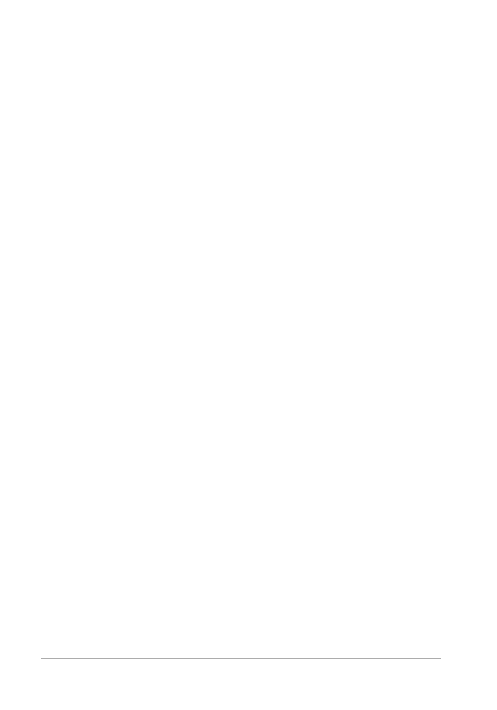
538
Guide d’utilisation de Corel PaintShop Pro X7
Halo
Espace de travail Édition
L’effet Halo permet de simuler l’aspect d’une image et d’une source de
lumière prises à travers l’objectif d’un appareil photo. Il est possible de
régler la position de la source lumineuse, la quantité de lumière qui
rayonne ainsi que la luminosité des halos et des zones lumineuses. Pour
ouvrir la boîte de dialogue Halo, sélectionnez Effets Effets d’éclairage
Halo.
La boîte de dialogue Halo dispose des commandes suivantes :
• Couleur : permet de choisir la couleur de l’effet. Cliquez sur la case
de couleur pour accéder à la boîte de dialogue Couleur ou cliquez
dessus avec le bouton droit de la souris pour ouvrir la boîte de
dialogue Couleurs récentes.
• Luminosité du pavé Source de lumière : permet de contrôler
l’intensité de la source lumineuse.
• Horizontal : permet de positionner la source lumineuse
horizontalement. La valeur 0 correspond à la partie extrême
gauche de l’image et la valeur 100 à la partie extrême droite. Vous
pouvez également définir cette valeur en faisant glisser les
pointeurs en croix dans le volet Avant.
• Vertical : permet de positionner la source lumineuse verticalement.
Vous pouvez également définir cette valeur en faisant glisser les
pointeurs en croix dans le volet Avant.
• Densité : permet de déterminer la quantité de rayons lumineux
émis par la source de lumière.
• Luminosité du pavé Rayons : permet de contrôler la luminosité des
rayons lumineux.
• Luminosité du pavé Cercles : permet de contrôler la visibilité des
halos ou zones lumineuses.